Como ativar o modo Deus no Windows 11
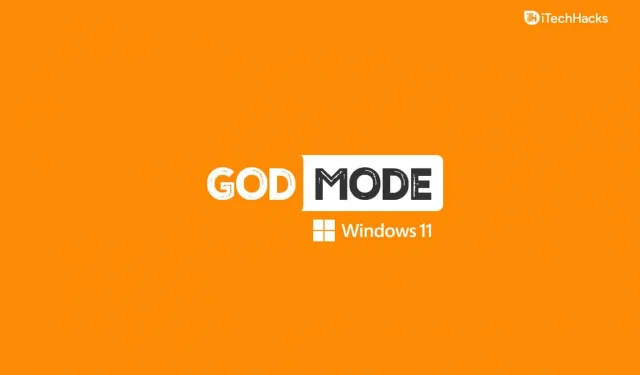
O Modo Deus está disponível no Windows há muito tempo. Este Modo Deus permite aos usuários acessar todas as configurações do Painel de Controle de dentro de uma única pasta. Claro, pode-se acessar as configurações do Painel de Controle diretamente do Painel de Controle, mas elas são categorizadas, o que torna difícil encontrar exatamente o que procura. Para facilitar o acesso a todas as configurações do Painel de Controle, o Modo Deus foi disponibilizado. O Modo Deus também está disponível no Windows 11 e você pode ativá-lo e usá-lo facilmente.
Desde o Windows 10 , o foco da Microsoft tem sido remover o Painel de Controle e disponibilizar todas as configurações no aplicativo Configurações do Windows. Eles estão lentamente adicionando recursos e configurações do Painel de Controle ao aplicativo Configurações, para que os usuários usem mais o aplicativo Configurações em vez do Painel de Controle.
No entanto, o Painel de Controle não é útil no momento e existem várias configurações que você pode ajustar no Painel de Controle.
Como ativar o modo Deus do Windows 11
Se você deseja ativar o Modo Deus no Windows 11 e acessar todas as configurações de uma única pasta, este artigo irá ajudá-lo com isso. Neste artigo, discutiremos como você pode ativar o Modo Deus no Windows 11.
Como ativar o modo Deus no Windows 11
Você pode criar facilmente o Modo Deus criando uma nova pasta. No entanto, antes de continuar, certifique-se de estar conectado com uma conta de administrador. Para ativar o Modo Deus no Windows 11, siga as etapas abaixo-
- Clique com o botão direito na área de trabalho para abrir o menu de contexto.
- No menu de contexto, clique em Novo e, a seguir, no novo menu que aparece, clique em Pasta. Isso agora criará uma nova pasta na área de trabalho.
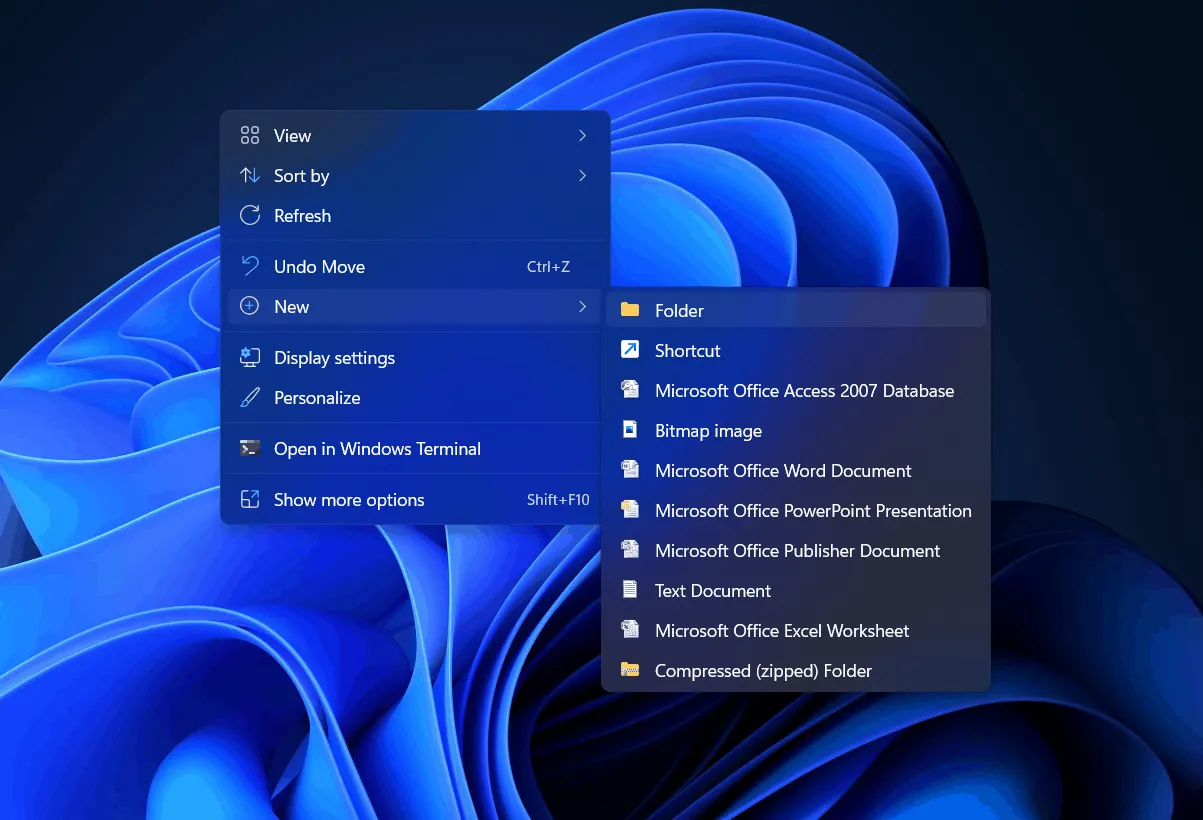
- Agora você terá que renomear a pasta. Para renomear a pasta, selecione-a, clique com o botão direito sobre ela e clique em Renomear.
- Agora cole o seguinte nome na pasta GodMode.{ED7BA470-8E54-465E-825C-99712043E01C} e pressione Enter para renomear a pasta para ela.

- Agora atualize o PC pressionando F5 ou clicando com o botão direito na área de trabalho e clique em Atualizar no menu de contexto.
- Depois de atualizar o PC, você verá que a pasta foi substituída pelo ícone do Painel de Controle com o nome de Modo Deus.
Isso ativará o Modo Deus ou o Painel de Controle Mestre do Windows no Windows 11 .
Use o modo Deus no Windows 11
Assim como ativar, usar o Modo Deus também é bastante fácil. Clique duas vezes no ícone do Modo Deus para abri-lo. Agora você verá mais de 200 configurações organizadas em 33 categorias diferentes.
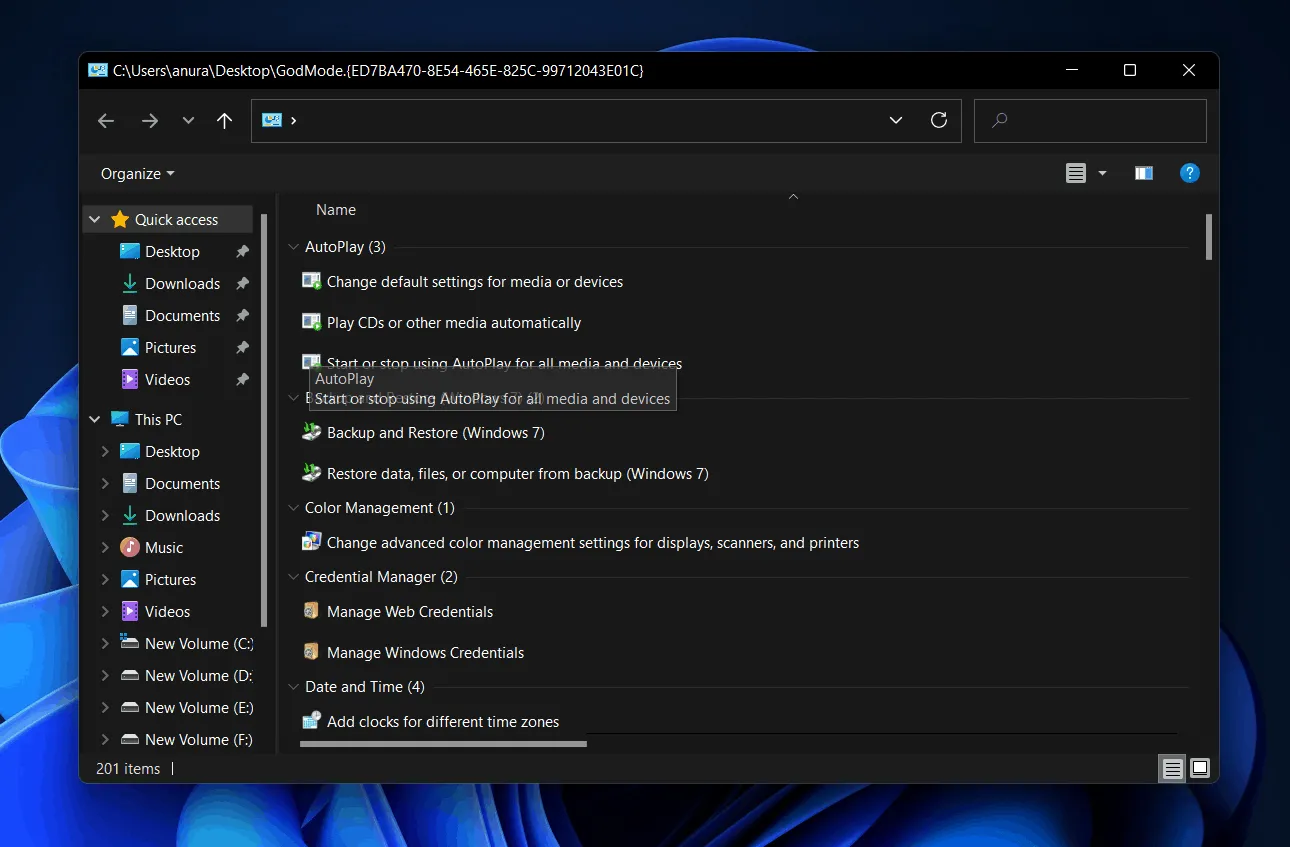
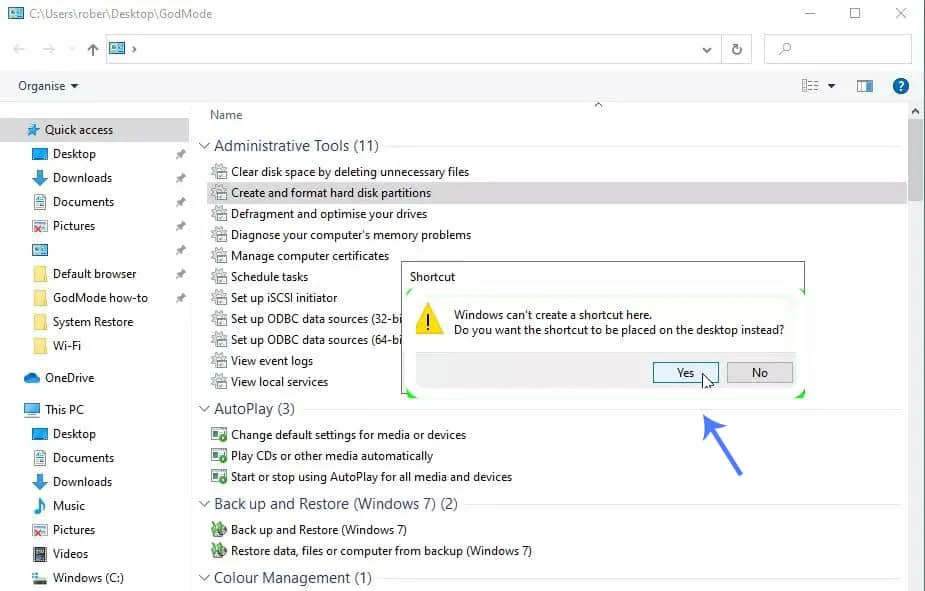
- Além disso, no menu de contexto, você pode alterar a visualização das configurações, alterando o tipo de classificação, e também agrupá-las. Você pode agrupá-los com base em alfabetos, palavras-chave, aplicativo, nome e vários outros. Para fazer isso, clique com o botão direito em qualquer lugar do Modo Deus e isso abrirá o Menu de Contexto. Agora você pode acessar essas configurações aqui.
Desative o modo Deus no Windows 11
Você pode desativar facilmente o Modo Deus no Windows 11 apenas excluindo a pasta que você criou. Selecione a pasta e pressione o botão Excluir no teclado para excluí-la. Se você quiser excluí-lo permanentemente, pressione a combinação de teclas Shift + Delete e o Modo Deus será excluído.
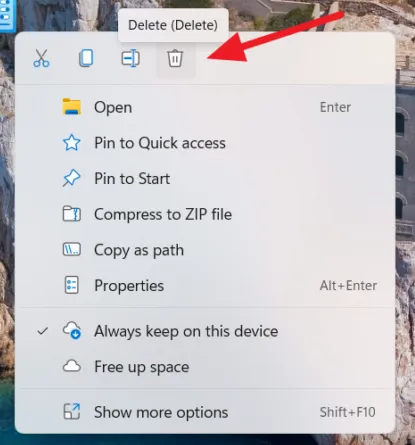
- Como ativar o modo escuro do Windows 11
- Como desligar o modo S no Windows 11
- Como iniciar o Windows 11 no modo de segurança
Palavras Finais
É assim que você pode desabilitar a ativação e desativação do Modo Deus no Windows 11. Se quiser ter acesso total às configurações do Painel de Controle, você pode preferir ativar o Modo Deus. Discutimos como você pode ativar e usar o Modo Deus no Windows 11. Seguindo as etapas acima, você poderá ativar, usar e desativar o Modo Deus no Windows 11.
Deixe um comentário